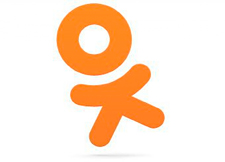Как одновременно авторизоваться в нескольких аккаунтах одного и того же сайта.
Чтобы зайти в два разных аккаунта на одном и том же сайте одновременно – скажем, открыть два ящика Gmail рядом друг с другом – не получится задействовать новую вкладку или окно в браузере.
Сайты хранят состояние входа в привязанных к браузеру куках. Имеется ряд приемов, позволяющих создать другое браузерное окно с собственными куками и оставаться залогиненным в несколько аккаунтов одновременно.
Использовать другой браузер
Каждый браузер хранит свои куки отдельно, поэтому наиболее очевидный способ войти в множество учетных записей единовременно – воспользоваться несколькими различными браузерами. Если вы работаете в Google Chrome, вызовите окно Firefox. Если используете Firefox, откройте окно Internet Explorer. Вы сможете зайти на сайт под другим логином и паролем и быть авторизованным в обоих аккаунтах единовременно.
Включить режим приватного просмотра или инкогнито
Если не хочется прибегать к помощи другого браузера, можете воспользоваться встроенным в браузер режимом инкогнито или приватного просмотра. В таком режиме работы браузер не использует имеющиеся у него куки. Он использует новый набор куки, которые удаляются при выходе из режима приватного просмотра или закрытии окна приватного просмотра.
Чтобы активировать режим приватного просмотра в Chrome, нажмите кнопку меню и выберите Новое окно инкогнито.
В Firefox нажмите кнопку Firefox и выберите пункт Начать приватный просмотр.
В Internet Explorer нажмите иконку меню в форме шестеренки, наведите курсор мыши на Безопасность и выберите Приватный просмотр.
Chrome и Internet Explorer создадут новое окно приватного просмотра, позволяя одновременно держать открытыми оба окна. Firefox заменит текущую сессию на окно приватного просмотра и восстановит сессию при выходе из режима приватного просмотра. Куки и состояние входа удаляются при закрытии окна приватного просмотра.
Создать дополнительные браузерные профили
Можно использовать разные браузрные профили в рамках одного и того же браузера. Каждый профиль будет включать в себя свои собственные куки, позволяя авторизоваться в разных аккаунтах в каждом браузерном профиле.
Для добавления еще одного профиля в Google Chrome, кликните по вашему имени в правом верхнем участке страницы новой вкладки и выберите Новый пользователь. Впоследствии при помощи данного меню вы сможете открыть окно браузера с разными профилями.
В Firefox придется использовать спрятанный изначально диспетчер профилей.
Сперва понадобится сформировать новый профиль. Выполните следующее из диалогового окна Выполнить или командной строки, изменив путь к исполняемому файлу браузера при необходимости.
C:Program FilesMozilla Firefoxfirefox.exe -profilemanager
Создайте дополнительный профиль при помощи мастера создания профиля, дав ему другое имя. Оставьте отмеченным флажок “Не спрашивать при запуске”.
Теперь сделайте другой ярлык для Firefox. Можно скопировать текущий ярлык, далее открыть страницу свойств и перейти на вкладку Ярлык.
Добавьте следующее в конец поля Цель.
-P имя_профиля -no-remote
Для второго ярлыка проделайте то же самое, только укажите имя второго профиля. Непременно задайте опцию -no-remote.
Теперь при помощи каждого из ярлыков можно будет открыть новое окно Firefox с соответствующим профилем.
В Internet Explorer нажмите клавишу Alt, кликните по появившемуся меню Файл и выберите Новая сессия. При этом запустится добавочное окно Internet Explorer с другой сессией и отдельным набором кук.
Авторизация в нескольких аккаунтах Google
Немногие сайты предоставляют собственный метод авторизации сразу в нескольких аккаунтах. В их число входит Google. Можно одновременно залогиниться в несколько учетных записей Google и переключаться между ними, кликая по имени аккаунта в верхнем правом углу любой страницы Google.
Кликните по имени аккаунта, авторизовавшись в Google, и выберите пункт Добавить аккаунт для добавления аккаунта. Сделав так, вы сможет переключаться между аккаунтами без ввода пароля.